열려고 하거나 PDF 파일 저장, Adobe Acrobat에서 문서를 읽는 데 문제가 있다는 이상한 오류 메시지가 표시될 수 있습니다. 몇 초 동안 기다렸다가 다시 시도하십시오. 문제가 지속되면 아래 문제 해결 단계에 따라 문제를 해결하십시오.
Adobe Acrobat: 이 문서를 읽는 동안 문제가 발생했습니다
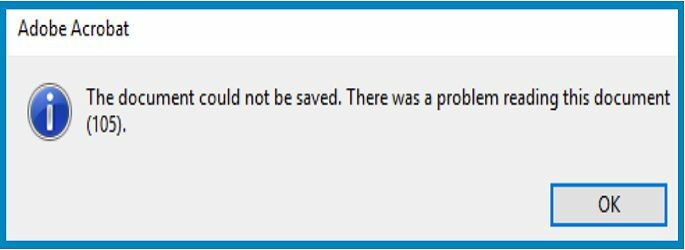
대체 PDF 뷰어 사용
PDF 파일을 열려고 할 때 이 오류가 발생하면 대체 프로그램을 사용하여 볼 수 있습니다. 예를 들어, 당신은 당신의 브라우저를 사용할 수 있습니다. Chrome과 Edge 모두 이 기능을 지원합니다. 물론 브라우저에서 사용 가능한 PDF 뷰어는 고급 기능을 지원하지 않습니다.
다음 해결 방법으로 이동하여 문제가 있는 파일을 수정합니다. PDF 파일이 손상되었을 가능성이 큽니다. 누르고 있어 Ctrl 키 키를 누르고 좋아요 버튼을 클릭하여 이 문제에 대한 보다 기술적인 설명을 확인하세요.
페이지 추출
문제가 있는 문서에서 특정 페이지를 추출할 수 있는 옵션을 사용하고 Adobe Acrobat에서 해당 페이지를 읽을 수 있는지 확인합니다.
로 이동 도구 메뉴를 선택하고 페이지 구성. 그런 다음 페이지 추출, 추출할 페이지를 선택하여 새 문서를 만듭니다. 클릭 다른 이름으로 저장 여전히 동일한 오류 메시지가 표시되는지 확인합니다.

PDF로 인쇄
파일을 추출해도 문제가 해결되지 않으면 PDF로 인쇄해 보십시오. 그렇게 하려면 파일 메뉴를 선택하고 인쇄. 그런 다음 PDF로 인쇄 옵션을 선택하고 문서를 저장할 수 있는지 확인하십시오.
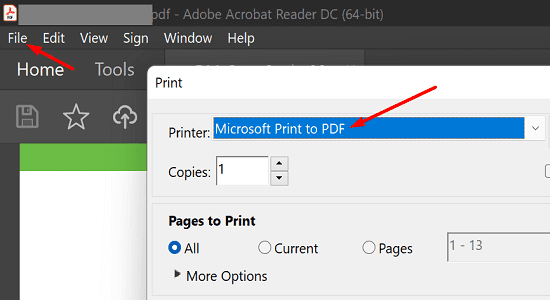
포스트스크립트로 내보내기
문제가 있는 파일을 PostScript로 내보내보십시오. 클릭 도구, 선택 PDF 내보내기. 문제가 있는 파일을 선택하고 포스트스크립트 옵션 오른쪽 창에서 내 보내다 단추.
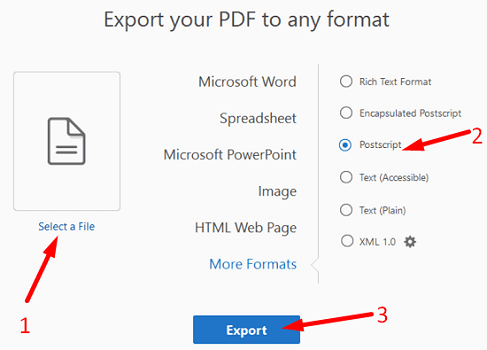
새 문서 만들기
누르다 Ctrl 키 그리고 ㅏ 문서의 모든 텍스트를 선택합니다. 그런 다음 새 파일을 열고 Ctrl 키 그리고 피 새 문서에 텍스트를 붙여넣습니다. 누르다 Ctrl 키 그리고 에스, 새 파일을 저장할 수 있는지 확인합니다.
결론
Adobe Acrobat Reader가 문서를 읽을 수 없으면 대체 PDF 뷰어를 사용하십시오. 문제가 있는 파일을 수정하려면 해당 페이지를 새 문서로 추출하십시오. "PDF로 인쇄" 또는 "PostScript로 내보내기" 옵션을 사용하여 작업을 완료할 수도 있습니다. 또는 문제가 있는 문서의 텍스트를 새 파일로 복사할 수 있습니다.
문제를 해결했습니까? 아래 의견을 누르고 어떤 방법이 효과가 있었는지 알려주십시오.